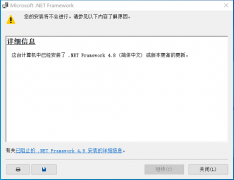电脑蓝屏错误是一个让许多用户感到困扰的问题,尤其是当蓝屏错误代码0x0000007B出现时。这个错误通常与存储设备、驱动程序或硬件兼容性问题有关。了解其成因及解决方法,将有助于用户迅速恢复系统的正常功能。接下来,将详细解析如何快速解决此蓝屏错误,并提供必要的技巧。

0x0000007B错误一般表示"INACCESSIBLE_BOOT_DEVICE",意味着系统无法访问启动所需的驱动器。常见原因包括驱动程序问题、病毒感染、硬盘故障,以及BIOS设置错误等。针对这一错误,有几个行之有效的解决方案。
检查硬盘连接情况。确保SATA或IDE线缆牢固连接,并确认硬盘是否工作正常。如果最近更换了硬盘,可能需要在BIOS中调整硬盘类型设置,例如将AHCI或IDE模式切换。有时,启动时的模式不兼容会造成蓝屏。
修复启动文件。在进入Windows恢复环境后,使用命令提示符工具运行以下命令:`bootrec /fixmbr`、`bootrec /fixboot`、`bootrec /rebuildbcd`。这一步可以修复损坏的启动记录。
考虑更新或恢复驱动程序。访问硬盘制造商的官网,下载并安装最新版本的驱动程序。若问题依旧,可以在安全模式下还原到以前的正常状态,或通过Windows更新确保系统完整性。
如果以上方法均无效,有必要检查防病毒软件。某些恶意软件可能会导致硬盘访问权限被更改,建议运行全面的病毒扫描,确保系统安全无虞。
对于喜欢DIY组装电脑的用户,配置选择上也需要保持合理。选择适合的硬件组件,并确保其兼容性,可以有效减少类似问题的发生。在新硬件投入使用前,建议阅读同类产品的评测及用户反馈,这样能够更好地避免因不兼容而导致的蓝屏与性能下降。
定期备份系统和数据是避免数据丢失的重要措施。使用云存储或外部硬盘进行备份,即使系统出现问题,也能快速恢复到之前的状态,提高工作效率。
常见问题解答(FAQ)
1. 0x0000007B蓝屏错误意味着什么?
这表示操作系统无法访问启动所需的硬盘或驱动器。
2. 如何防止蓝屏错误的发生?
保持驱动程序和系统更新,定期进行病毒扫描,并确保硬件的兼容性。
3. 我应该如何检查硬盘连接?
确认SATA或IDE线缆连接是否牢固,必要时重新插拔连接。
4. 出现0x0000007B后我该如何备份数据?
可以使用安全模式下的备份工具或者通过救援光盘进入恢复环境进行数据备份。
5. 我的电脑经常出现蓝屏怎么办?
如果频繁出现蓝屏建议检查硬件兼容性、驱动程序问题,必要时寻求专业技术支持。